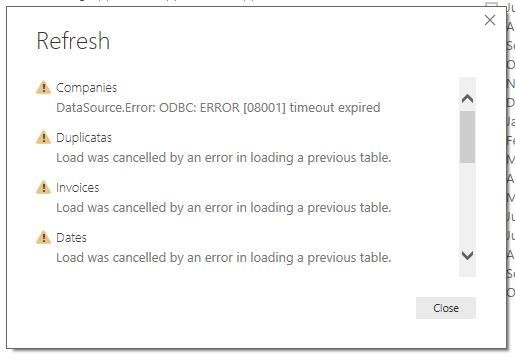Resolver erros de importação de dados
Ao importar dados para o Power BI, pode encontrar erros resultantes de fatores como:
- Importações do Power BI de diversas origens de dados.
- Cada origem de dados pode ter dezenas (e até centenas) de mensagens de erro diferentes.
- Outros componentes, como discos rígidos, redes, serviços de software e sistemas operativos podem causar erros.
- Os dados muitas vezes não conseguem cumprir nenhum esquema específico.
As secções seguintes abrangem algumas das mensagens de erro mais comuns que poderá encontrar no Power BI.
Limite de tempo de consulta excedido
Os sistemas de origens relacionais costumam ter muitas pessoas a utilizar simultaneamente os mesmos dados na mesma base de dados. Alguns sistemas relacionais e os respetivos administradores procuram impedir um utilizador de monopolizar todos os recursos de hardware, ao definir um tempo limite para as consultas. Estes tempos limite podem ser configurados para intervalos de tempo que vão dos cinco segundos aos 30 minutos ou mais.
Por exemplo, se estiver a solicitar dados ao SQL Server da sua organização, poderá ver o erro mostrado na figura seguinte.
Erro de Consulta do Power BI: Limite de tempo excedido
Este erro indica que solicitou demasiados dados, segundo as políticas da sua organização. Os administradores incorporam esta política para evitar abrandar uma aplicação ou um conjunto de aplicações diferente que possa também estar a utilizar a mesma base de dados.
Pode resolver este erro ao solicitar menos colunas ou linhas de uma única tabela. Enquanto escreve instruções SQL, pode ser uma prática comum incluir agrupamentos e agregações. Também pode intercalar múltiplas tabelas numa só instrução SQL. Além disso, pode executar subconsultas e consultas aninhadas complicadas numa única instrução. Estas complexidades acrescem aos requisitos de processamento de consultas do sistema relacional e podem aumentar bastante o tempo de implementação.
Se precisar das linhas, colunas e complexidade, considere pegar em pequenos fragmentos de dados e, em seguida, voltar a juntá-los com o Power Query. Por exemplo, pode combinar metade das colunas numa consulta e a outra metade noutra consulta. Power Query pode voltar a unir essas duas consultas depois de terminar.
Não foi possível localizar quaisquer dados formatados como uma tabela
Por vezes, pode ser apresentado o erro "Não foi possível localizar quaisquer dados formatados como uma tabela" ao importar dados do Microsoft Excel. Felizmente, este erro é autoexplicativo. O Power BI espera encontrar dados formatados como uma tabela no Excel. O erro indica-lhe a resolução. Siga os seguintes passos para resolver o problema:
Abra o seu livro do Excel e selecione os dados que pretende importar.
Prima o atalho de teclado Ctrl+T. A primeira linha será provavelmente composta pelos cabeçalhos das colunas.
Verifique se os cabeçalhos das colunas refletem o nome que pretende dar às suas colunas. Em seguida, tente importar os dados do Excel novamente. Desta vez, deverá resultar.
Não foi possível localizar o ficheiro
Ao importar dados de um ficheiro, poderá obter o erro "Não foi possível localizar o ficheiro".
Normalmente, este erro deve-se à mudança de localização do ficheiro ou à alteração das permissões do mesmo. Se for o primeiro motivo, tem de localizar o ficheiro e alterar as definições de origem.
Abra o Power Query ao selecionar o botão Transformar Dados no Power BI.
Selecione a consulta que está a originar o erro.
À esquerda, em Definições de Consultas, selecione o ícone de engrenagem junto a Origem.
Altere a localização do ficheiro para a nova.
Erros de tipos de dados
Por vezes, ao importar dados para o Power BI, as colunas aparecem vazias. Isto deve-se a um erro de interpretação do tipo de dados no Power BI. A resolução deste erro depende da origem de dados. Por exemplo, se estiver a importar dados de SQL Server e vir colunas em branco, pode tentar converter para o tipo de dados correto na consulta.
Em vez de utilizar esta consulta:
SELECT CustomerPostalCode FROM Sales.Customers
Utilize esta consulta:
SELECT CAST(CustomerPostalCode as varchar(10)) FROM Sales.Customers
Ao especificar o tipo correto na origem de dados, elimina muitos destes erros comuns de origem de dados.
Poderá encontrar diferentes tipos de erros no Power BI causados pelos diversos sistemas de origem de dados em que os seus dados se encontram.
Se ocorrer um erro não abordado, pode procurar na documentação da Microsoft a mensagem de erro e a resolução de que precisa.